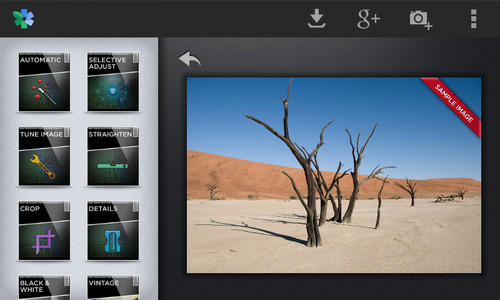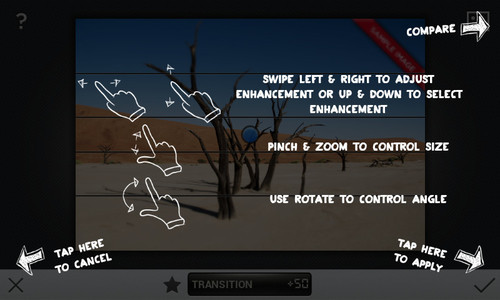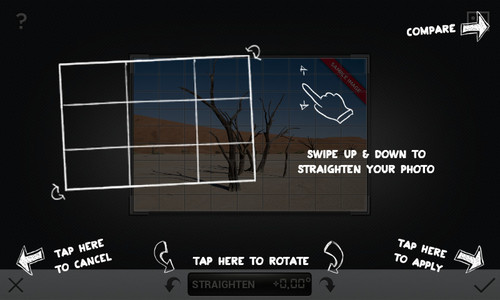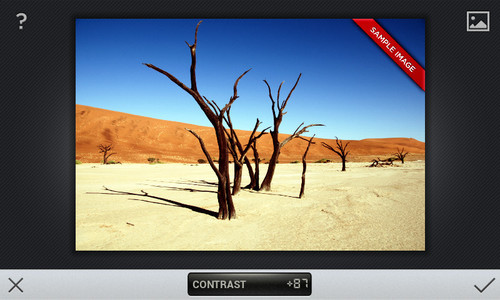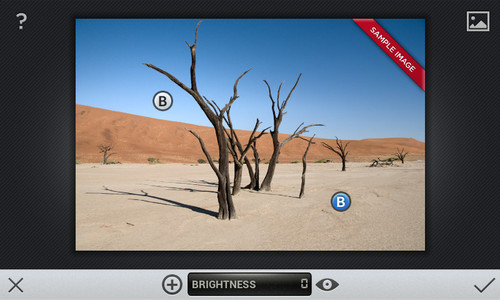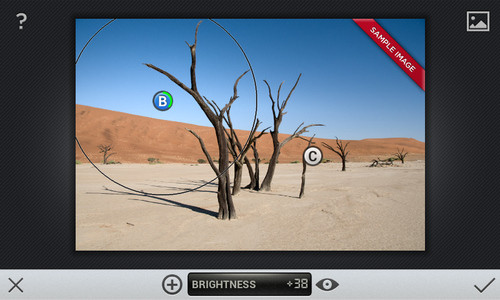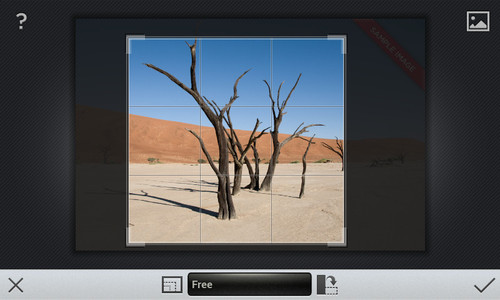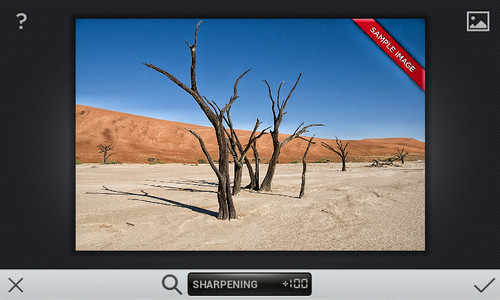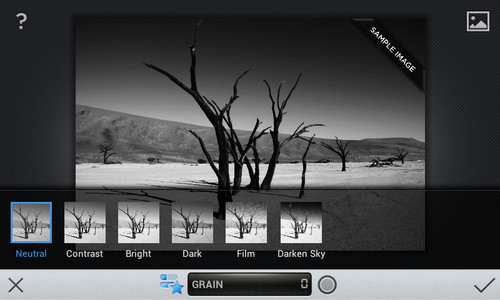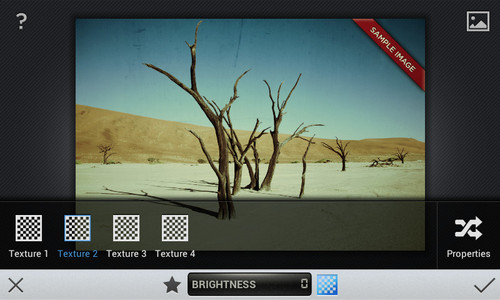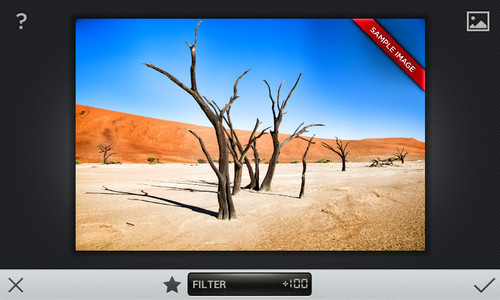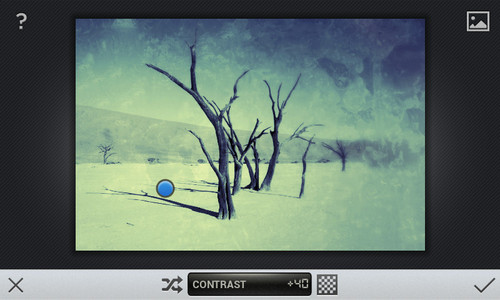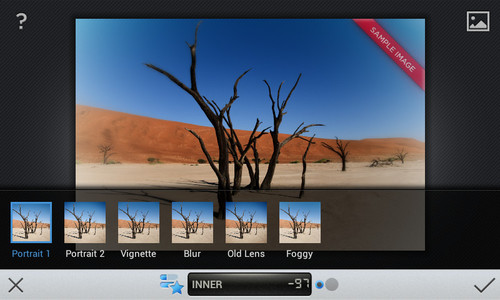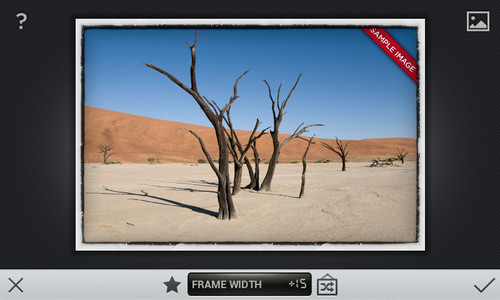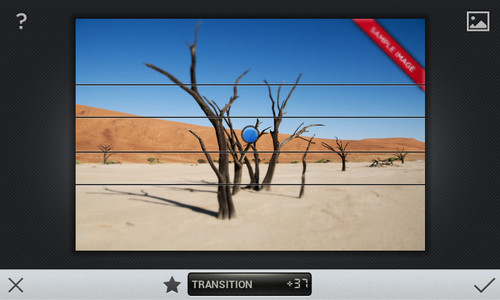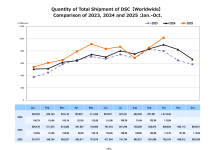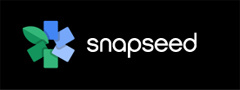
A mobiltelefon nem éppen az a platform, mely digitális fotók szerkesztésére termett, időnként – vagy talán túl gyakran is – akadnak szoftverfejlesztők akik megkísérlik a lehetetlent. Magam is próbálkoztam már néhány remekbe szabott szerkesztővel, de többségében nem nyerték el a tetszésemet. Az ok nagyon egyszerű, a mobilok apró és ujjakkal nem túl pontosan vezérelhető kijelzője nem való erre a gyakran aprólékos munkát igénylő feladatra. Az okostelefonokra fejlesztett képszerkesztők így többnyire megmaradnak annál a módszernél, hogy kiválasztunk egy képet és az előre gyártott konzerv képeffektusok közül rányomjuk a nekünk tetszőt. Persze a tablet tulajok egy kicsit jobb helyzetben vannak, de azért az sem a digitális képszerkesztés mekkája.
A számítógépes fotószerkesztő, effektező pluginjeiről elhíresült Nik Software Inc is megpróbálta megugrani a lehetetlen magasságot, és legfrissebb terméküket próbálgatva azt kell mondanom, éppen hogy, de sikerült is nekik. A Snapseed nevű szoftverről van szó, mely elsőként iOS verzióban látott napvilágot és nemrég egy TIPA díjat is sikerült bezsebelnie, 2012 legjobb mobilos alkalmazásaként. A fejlesztő így gondolt egy nagyot és a felvevőpiacot kiszélesítve néhány napja Androidra is kiadta a szoftvert. Mindenki nagy örömére, hiszen az Androidos tábor nem csak jó képszerkesztővel gazdagodott, hanem egy ingyenes és jó képszerkesztővel. Nem elhanyagolható előnye tehát a programnak, hogy fizetés nélkül telepíthetjük fel telefonunkra, vagy tabletünkre, és felesleges reklámcsíkokkal sem nyaggatja használóját.
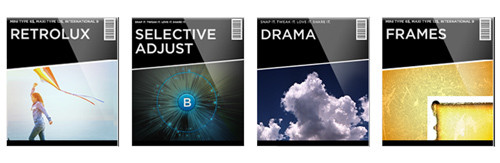
Az új verzió – mely egyébként jelenleg az 1.4.1-es verziószámon fut – egy 24 MB-os telepítőfájlt tölt le készülékünkre, és legalább 4.0-ás (Ice Cream Sandwich) Androidot igényel. Kilenc nyelv közül választhatunk, ami kommunikációt illeti, melyek között sajnos nincs magyar, de kezelése nem igényel nagy nyelvtudást, sőt ha betanuljuk az alap fogásokat, szinte egyáltalán nem lesz szükségünk rá. A szoftver legfeljebb 8 megapixeles fotókat kezel (tableten maximum 16 megapixeleseket), ezért ha nagyobbal próbálkozunk, azt legfeljebb ilyen méretre kicsinyíti.
Kezelőfelület
A Snapseed kezelőfelülete nagyon egyszerű. A készítők nem akarták az ikonokhoz és érintésérzékeny gesztusokhoz szokott felhasználókat túlzottan elrettenteni. Fent egy rövid ikonsort kapunk fotónk gyors mentésére, Google+ megosztására, valamint a galériánkban tárolt fotók behívására, vagy a fényképezés funkció aktiválására. Ezen kívül a jobb felső sarokban egy apró menü is behívható, melyben csupán néhány funkció érhető el a további megosztáshoz, vagy például online segítség behívásához.
A munkafelület nagy részét egy nézőkép foglalja el, mely sajnos nem nagyítható. Ha sikerült végrehajtanunk rajta valami változtatást és kb. 1 mp rajta tartjuk az ujjunkat, megnézhetjük a fotó eredeti változatát is.
A lényeg, azaz a képszerkesztő opciók a nézőkép alatt – vagy a telefont elforgatva mellett – kaptak helyet. Hat szerkesztő lehetőséget kapunk, egész pontosan automatikus javítást, szelektív módosítást, a fontosabb tulajdonságok kézi korrekcióját (Tune Image), a horizont vízszintjének beállítását, képvágást, és élesítést kapunk. Ezen felül hét fotóeffektus is rendelkezésre áll, mint a fekete-fehér, régies, drámai, roncsolt, lágy sarkok, keretezés, vagy a tilt-shift hatás. Elég csak a szerkesztési funkció képére böknünk és máris megkapjuk az ehhez járó beállítófelületet és a nézőképet egy kicsit nagyobban. A fent sorolt szerkesztési lehetőségek egymás után is alkalmazhatók egy képre, akár az összesen végigmasírozhatunk.
Minden funkciónál kéretlenül is megjelennek az érintőképes mozdulatait, gesztusait bemutató ábrák, melyeket bármikor előhívhatunk a szerkesztő felület bal felső sarkában lévő ‘?’ jellel. A jobb felső sarokban látható kép ikonra tapintva a fotó eggyel korábbi állapota vethető össze módosításunk eredményével.
A kezelés többnyire pofonegyszerű és ugyanazon a sémán alapul. Ha föl-le húzzuk ujjunkat a képernyőn egy előtűnő menüből kiválaszthatjuk a módosítani kívánt opciót, például fekete-fehér konvertálásnál azt, hogy a kontrasztot, vagy világosságot szeretnénk-e beállítani. Ha kiválasztottuk egy jobbra-balra húzott érintőmozdulattal állítható be a választott opció erőssége. Balra tolva értelemszerűen csökkenthető, jobbra húzva növelhető, többnyire 100-as értékig. Az opció neve és értéke a fotó alatt jelenik meg. Nagyjából ennyit kell megtanulnunk, hogy a szoftver alap funkcióit kezelni tudjuk, és máris fejest ugorhatunk a képmódosításba. Ha nem tetszik amit látunk a bal alsó sarokban lévő X-szel léphetünk ki a szerkesztő funkcióból, ha viszont elértük a kívánt eredményt a jobb alsó sarokban található ikonnal véglegesíthetjük.
Funkciók
Automatic (automatikus)
A szoftver megpróbálja önállóan feljavítani a képünket a színek és a kontraszt/világosság módosításával, de a felhasználó is kiválaszthatja, hogy ezen felül a kontrasztot, vagy a színezetet szeretné finomhangolni 0-100 lépésben, az előzőekben leírt módszerrel. Ennyi az egész!
Selective Adjust (szelektív módosítás)
Kétségtelenül ez a szoftver legérdekesebb része, hiszen egy ilyen kis képernyőn szinte lehetetlen kényelmesen megoldani a kép egyes részeinek különálló módosítását. A Snapseednek mégis sikerült, de ehhez szükség volt fejlesztők a zseniális elgondolású, és egyéb termékeiben is használt U-Point technológiájának átültetésére.
Gyakorlatilag a kép bármennyi és bármelyik pontját kijelölhetjük, majd két ujjunkkal beállíthatjuk az ezt körülvevő területet is, melyen végrehajtjuk a képmódosítást. Ezután a fel-le irányt használva beállítható, hogy a kijelölt területen a világosság, kontraszt, vagy a telítettség legyen beállítható, melyeket ujjunkat a képen jobbra-balra mozgatva tudunk finomítani. A szoftver nem csak a beállított területet veszi figyelembe, de a kép jellegét is, így vastagabb éleknél megáll. Például egy ház falát kijelölve, csak az ahhoz hasonló világosságú környező pixeleken változtat és az esetleg a kijelölésbe belelógó égen nem. Vagy éppen fordítva, csak az ég pixeleit változtatja, a belógó házfalat viszont kihagyja.
A kijelölt pontot és környezetét nagyon könnyen át is húzhatjuk a fotó egy másik részére, ehhez a mozgatáskor egy kis nagyítót is megjelenít a szoftver, melynek segítségével szinte pixelpontosan beállítható a kijelölt terület új helye. A teljes kijelölést egy szimpla tapival kivághatjuk, átmásolhatjuk, vagy akár törölhetjük is.
Tune Image (kézi képmódosítás)
Ugyanúgy kezelhető mint a többi, de ezúttal öt képtulajdonságot állíthatunk -100 és +100 értékek között, mégpedig a világosságot, az árnyékos/csúcsfényes területek arányát, kontrasztot, színtelítettséget és fehéregyensúlyt.
Straighten (horizont egyenesítése és forgatás)
A nézőképen egy segédháló jelenik melyhez igazítva beállíthatjuk az esetlen félrebillent vízszintes horizontot. Ezt simán a képet ujjainkat forgatva érhetjük el, -10 és +10 értékek között, század fokos, aprócska lépésekben. Legalábbis elméletileg, mert a kisebb képernyőkön szinte lehetetlen ilyen finoman mozgatni a fotót.
Ha 90 fokkal szeretnénk elforgatni a képet, az alul lévő két nyíl ikonnal tehetjük meg.
Crop (kivágás)
A nézőképen szintén megjelenő (ezúttal szellősebb) négyzethálót és vágókeretet ezúttal is ujjainkkal igazíthatjuk a kép kivágni kívánt területéhez. A kép alatti bal ikonnal nyolcféle fix, vagy szabadon méretezhető oldalarányú keret választható, a jobb oldali ikonnal pedig 90 fokkal elforgatható a vágókeret. Ez természetesen tetszés szerinti helyre is húzható a képen. Egyszóval bármilyen képkivágás elérhető, de itt azért nagyon hiányzik a nézőkép nagyíthatóságának lehetősége, mert ekkora képernyőkkel nem tudunk igazán pontosan dolgozni.
Details (részletkiemelés)
Ez a szoftver hivatalos élesítő szolgáltatása. Két opciót kapunk, egy hagyományos élesítést (Sharpening) és a mikrokontraszt kiemelését (Structure), mely tovább növeli a részletesség érzetet. Mindkettőt 0-100 értékek között állíthatjuk, és tetszés szerint egy átmozgatható nagyítólencse is a képre varázsolható, hogy még jobban ellenőrizhető legyen az élesítés hatása.
Black & White (fekete-fehér konvertálás)
Nem csak buta fekete-fehér konvertert kapunk, hanem részletesen beállíthatót. Egyrészt egy külön menüben, mely az alsó opciós sorban lévő két ikon egyikével hívható be, beállíthatjuk a képzeletbeli fekete-fehér szűrőt (szürke, vörös, narancs, sárga, zöld). Pont mint a nagyoknál!
Kapunk hatféle előre beállított sablont, erősebb kontraszttal vagy a világosság növelésével csökkentésével. Mindezeket persze magunk is beállíthatjuk, hisze a jól ismert módszerrel a kontraszt, világosság, sőt a kép szemcséssége is külön beállítható.
Vintage (régies képhatás)
Kilenc régies hatású stílus áll rendelkezésre a már ismertetett módon, alul behívható menüből, egy másikból pedig négy roncsolt textúrát adhatunk a fotóhoz, mintha jó alaposan megviselte volna az idő.
Ezen kívül 0-100 erősségben finomíthatunk a világosságon, kontraszton, valamint a roncsolt textúra, a vignettálás és a kiválasztott retró stílus erősségén. Ennél a képmódosításnál egy véletlenszerű beállítás ikont is kapunk.
Drama (drámai hatás)
A jól ismert ál-HDR képhatást utánozhatjuk ezzel a szolgáltatással. Egyrészt egy menüből itt is hatféle drámai képhatás választható, másrészt a képernyő tapogatásával beállíthatjuk ezek erősségét, valamint a fotó színeinek telítettségét is.
Grunge (roncsolt kép)
Hasonló a Vintage funkcióhoz, csak még alaposabban roncsolt végeredménnyel. A fotót ezúttal is rábízhatjuk a véletlenszerűen generált beállításokra, de választhatunk öt egyedi textúra között is. Általában a rossz előhívó oldattal meggyötört fotókat imitálhatjuk ily módon, karcokkal és foltokkal tarkítva szegény képünket.
Az opciók közül persze itt sem maradhatott el a világosság, kontraszt és telítettség 0-100 fokozatú módosítása, ahogy a roncsolt textúra erősségének és a színstílusnak beállíthatósága sem.
Center focus (sarkok életlenítése)
Az elrontott, öreg, roncsolt, rosszul előhívott fotót még egy kis lyukkamera (tökéletlen optika) effektussal is megbolondíthatjuk a sarkok életlenítésével, sötétítésével vagy világosításával. Kétféle erősség áll rendelkezésre, valamint hat gyári stílus a kényelmesebbeknek. Aki viszont maga állítaná a dolgokat, annak -100 és +100 közötti sarok elmosás, valamint a kép középrészének és széleinek világosítása, sötétítése adatik a kezei alá.
Frames (keretezés)
A jó öreg keretezett kép vonatkozásában azért nem olyan sokrétűek a lehetőségeink. Sima fehér keretet varázsolhatunk a kép köré, melynek vastagságán állíthatunk, illetve egy belső feketés segédkeret is odabiggyeszthető, szintén állítható vastagsággal. Mindez akár véletlenszerűen is a képre pakolható, de választhatunk a nyolc gyári mentés közül is ha nagyon sietünk.
Tilt-shift
A különleges TS objektívekkel elérhető miniatűr effektus olyan népszerű lett az utóbbi időben, hogy már a fényképezőgépek nagy részében is elérhető, beépített fotóeffektusként. Arról van szó, hogy a csak a kép egy része – általában egy szűkebb sávban – marad éles a többit pedig fokozatosan elmossuk, így bizonyos fotóknál makettszerű hatás érhető el, de egyedi képhatásként is megállja a helyét bármilyen fotón.
Beállításaink nem túl széleskörűek, de pont elegek. Választhatunk, hogy sávos, vagy kör alakú terület maradjon élesen, majd egy pont jelenik meg a képen, ami az éles terület közepét jelzi. Ezt bárhová áthúzhatjuk, a Transition opcióval pedig beállíthatjuk az életlenné mosás átmenetének méretét, a Blur Strength-el pedig az erősségét. Ezen felül módosítható még a fotó világossága, kontrasztja és telítettsége is, szóval a jól ismert alap opcióink.
Ajánló
Na persze a Photoshopnak nem kell rettegnie, hogy a Snapseed letaszítja képzeletbeli trónjáról, de azért mobilos viszonylatban igen tisztességes képszerkesztőt tett le az asztalra a Nik Software. Véleményem szerint az eddigi legjobbat. Megtaláljuk benne a szükséges alap módosító eszközöket és néhány egyedi képeffektust is, melyek mindegyike sokrétűen és nagyon egyszerűen, az érintőképernyőt tökéletesen kihasználva állítható. Ráadásul mindezt mikulásajándéknak is vehetjük, hiszen ingyen van.